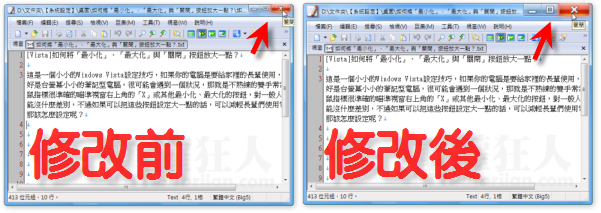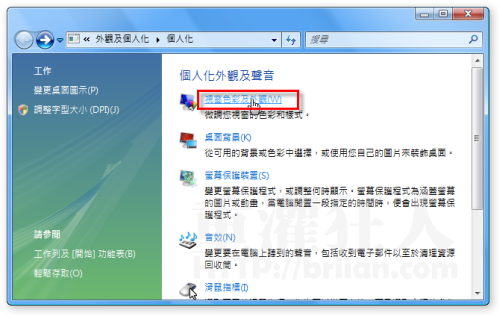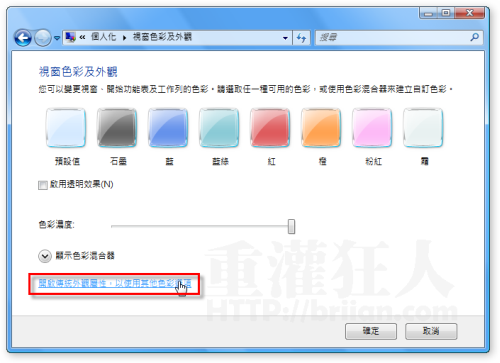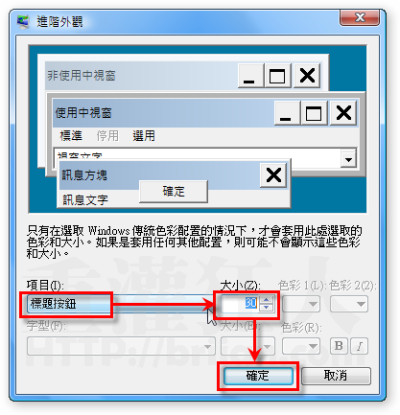這是一個小小的Windows Vista設定技巧,如果你的電腦是要給家裡的長輩使用,然後又剛好是台螢幕小小的筆記型電腦,很可能會遇到一個狀況,那就是不熟練的雙手常常很難讓滑鼠指標很準確的瞄準視窗右上角的「X」或其他最小化、最大化的按鈕,對一般人來說這可能沒什麼差別,不過如果可以把這些按鈕設定大一點的話,,
修改前與修改後:
設定方法:
第1步 先在桌面任意空白處按一下滑鼠右鍵,再點選【個人化】。
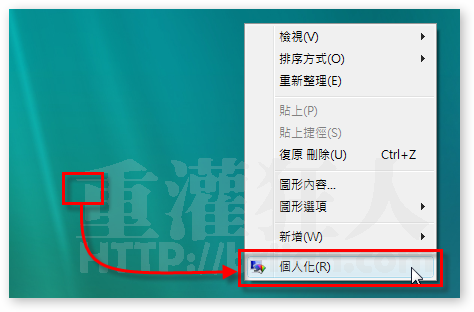
第2步 接著在「視窗色彩及外觀」上按一下滑鼠左鍵,準備修改視窗的外觀設定。
第3步 按一下最下面的「開啟傳統外觀屬性,以使用其他色彩選項」,準備修改視窗的屬性。
第4步 開啟「外觀設定」視窗後,請直接按一下〔進階〕按鈕。
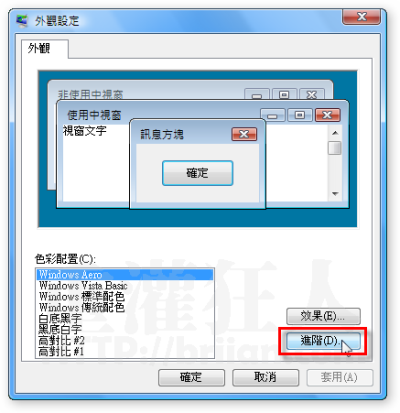
第5步 接著在「項目」下拉選單中點選【標題按鈕】,或者從上方的範例畫面中點選「X」這地方也可以,選取之後再修改「大小」欄位中的數值,預設是「19」,你可以依照實際需要調整為更大的數字。調整好之後再按一下〔確定〕,即可完成設定工作。
另外,其他文字標題或按鈕也可以依照同樣方法設定,請直接從「項目」選單中點選你要修改的項目,再調整大小、顏色等等屬性。全部設定好之後,你的視窗右上方的「最小化」、「最大化」與「關閉」按鈕就會變得很大、很容易按。
,